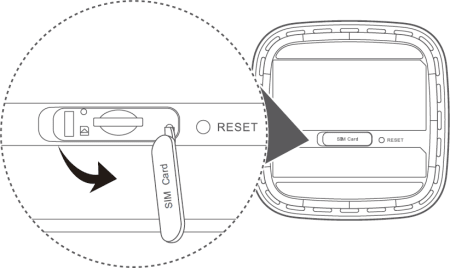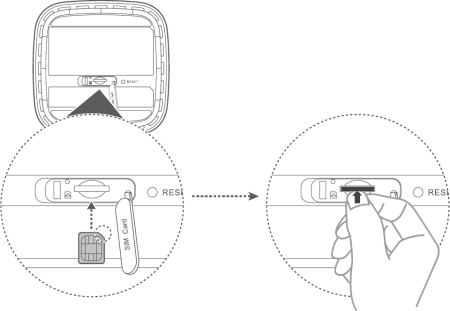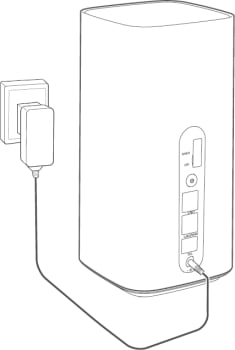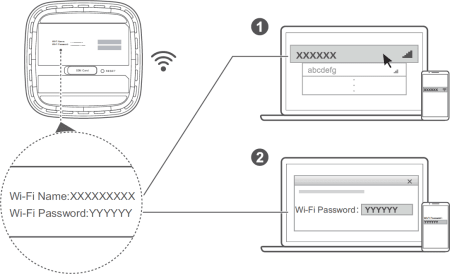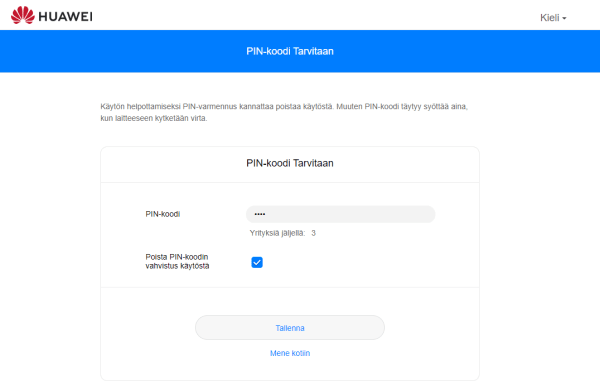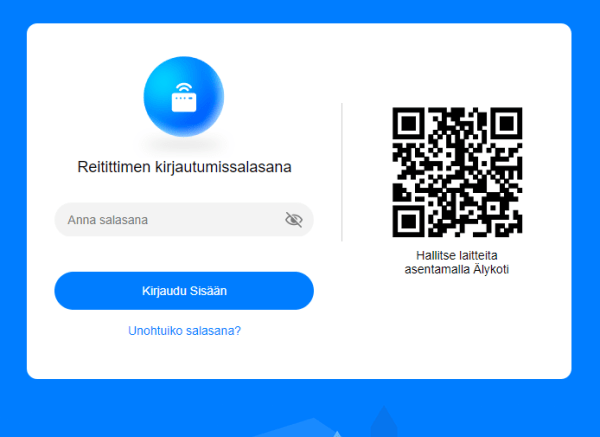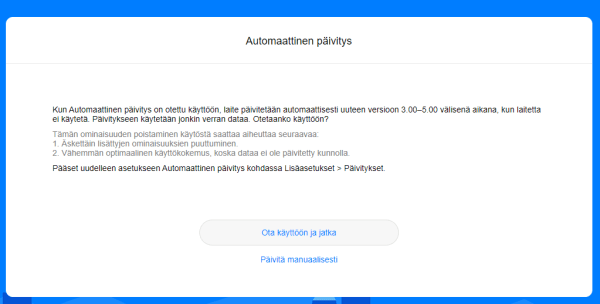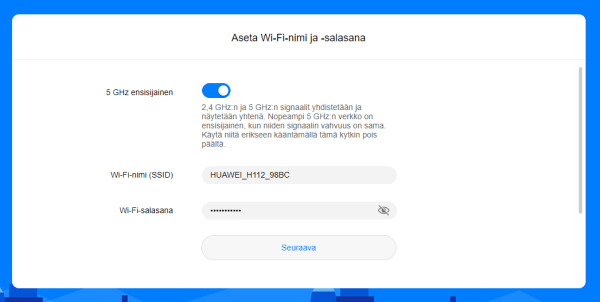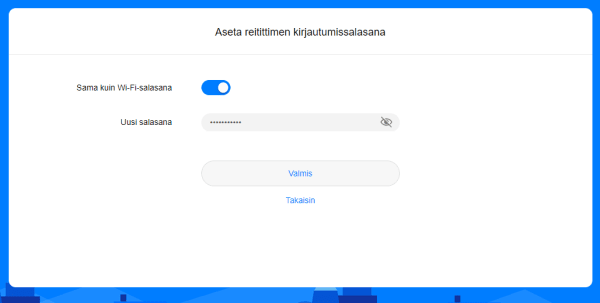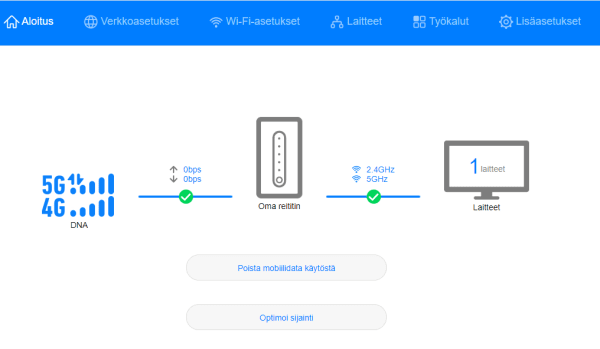Kotimokkula 5G WiFi H112
Laitteen ohjelmistoa ei enää päivitetä aktiivisesti. Suosittelemme vaihtamaan uuteen laitteeseen, jotta tietoturva ja suorituskyky ovat varmasti ajan tasalla.
Käyttöönotto
Mokkulan asennus
Kotimokkula 5G WiFi H112 käyttää Nano-SIM-korttia. Asenna Nano-SIM-kortti varovasti kortille varattuun paikkaan kuvan mukaisessa asennossa siten, että se napsahtaa paikoillaan. Sulje sitten SIM-korttipaikan kansi.
Huom! Poista SIM-kortti painamalla sitä kevyesti sisäänpäin, kunnes se napsahtaa. Kortti ponnahtaa ulos automaattisesti.
Älä aseta tai poista SIM-korttia, kun reititin on käynnissä, sillä kortin poistaminen voi vaikuttaa suorituskykyyn tai vahingoittaa SIM-korttia.
Kytke verkkolaite reitittimeen ja paina virtanäppäintä. Yhdistäminen nettiin kestää joitakin minuutteja. Mikäli yhteyden avaus ei onnistu, tarkista alta kohdan 3. ohjeiden mukaisesti onko SIM-kortin lukitus päällä ja poista lukitus. Jos tämä ei auta, soita DNA:n asiakaspalveluun.
5G- ja 4G-signaalien merkkivalot syttyvät, kun mokkula on muodostanut yhteyden verkkoon:
Vihreä: vahva
Keltainen: kohtalainen
Punainen: heikko
Mokkulan liitännät ja merkkivalot
1. Virtapainike
2. LAN-portti
3. LAN/WAN-portti
4. Lankapuhelimen portti (Huom! Ei käytössä.)
5. Virran tulo
6. Ympäristön valolista
7. Hi/WPS-painike
8. WiFi-merkkivalo
9. 4G-signaalin merkkivalo
10. 5G-signaalin merkkivalo
11. SIM-korttipaikka
12. Palauta-painike
Langattoman verkon eli WiFin käyttöönotto
Kun yhteys 5G- tai 4G-verkkoon on muodostettu, voit yhdistää kotisi tietokoneet, matkapuhelimet ja muut verkkoyhteyttä käyttävät laitteet mokkulan WiFi-verkkoon voidaksesi käyttää nettiä. Katso WiFi-verkon oletusnimi (Wi-Fi Name) ja salasana (Wi-Fi Password) reitittimen pohjassa olevasta tarrasta.
SIM-kortin lukituksen poisto
Mikäli mokkula ei löydä mobiiliverkkoa:
Mikäli mokkulan SIM-kortissa on PIN-koodin kysely aktiivisena, laite ei pääse verkkoon ennen kuin olet syöttänyt PIN-koodin hallintasivujen kautta. Tässä yhteydessä on suositeltavaa myös deaktivoida PIN-koodin kysely. Laitteen hallintasivun osoitteen löydät mokkulan pohjassa olevasta tarrasta, kuten myös hallintasivun salasanan.
Tilanteessa jossa SIM-kortin PIN-kysely on päällä, sinut uudelleenohjataan syöttämään PIN-koodi seuraavan kuvan mukaiselle sivulle. Käyttöliittymän kielen voit tarvittaessa vaihtaa oikean ylänurkan Language/Kieli-valikosta. PIN-koodin vahvistus poistetaan oletuksena käytöstä, tällöin koodia ei tarvitse jokaisen uudelleenkäynnistyksen jälkeen syöttää uudelleen.
Kirjautuminen mokkulan hallintasivuille
Mokkulan hallintasivujen kirjautumisnäkymä on seuraavanlainen. Syötä laitteen pohjasta löytyvä kirjautumissalasana kenttään jossa lukee "anna salasana".
Kun kirjaudut mokkulan hallintasivuille, ensimmäisen kirjautumisen yhteydessä kysytään automaattisten päivitysten aktivointia. DNA suosittaa ottamaan automaattiset päivitykset käyttöön jotta laite pysyy automaattisesti ajan tasalla tuoreimpien ohjelmistopäivitysten myötä.
Seuraavaksi on mahdollista muokata laitteen WiFi-verkon nimeä ja salasanaa sekä näyttääkö laite yhtä yhdistettyä 2,4 GHz ja 5 GHz WiFi-verkkoa (tällöin käytössä on 5 GHz verkon suosiminen eli ns. band steering-ominaisuus) vai erillisiä 2,4 GHz ja 5 GHz verkkoja.
Seuraavaksi pyydetään vaihtamaan mokkulan hallintasivuille kirjautumiseen käytettävä salasana. Oletuksena tarjotaan mahdollisuutta muuttaa salasanaksi sama kuin edellisessä kohdassa asetettu Wi-Fi-verkon salasana. Sekä WiFi-verkon että hallintasivun kirjautumisen salasanan voi tarvittaessa palauttaa tehdasasetuksille (mokkulan pohjasta löytyvässä tarrassa näkyvät salasanat) painamalla SIM-korttipaikan vierestä laitteen pohjasta löytyvää reset-painiketta pohjassa 10 sekunnin ajan.
Tämän jälkeen pääset varsinaisille hallintasivuille jossa voit tarkistaa ja halutessasi muokata laitteen asetuksia. Kun käytät mokkulaa 5G-peittoalueella, näkyy 5G-signaalinvoimakkuus hallintasivun aloitusnäkymässä 4G-signaalinvoimakkuuden yläpuolella ruudun vasemmassa reunassa.